Avg не видит вирусов

Эту статью хочу начать с одной простой истины: "Если антивирус не находит ни одного вируса — это не значит, что на вашем ПК их нет!".
Бывает на самом деле довольно часто следующая картина: при использовании веб-браузеров (Firefox, Chrome, Opera и др.) - появляется различная реклама (там, где ее раньше никогда не было), открываются вкладки, на рабочем столе могут появиться баннеры (не лицеприятного содержания, например, которые просят отослать SMS-сообщение), компьютер может притормаживать и подвисать и т.д.
Все эти факторы (особенно в совокупности) говорят о том, что на вашем компьютере есть нежелательное ПО (вирусы, рекламные скрипты, трояны и т.д.) .
Причем, обычный антивирус, даже после полной проверки компьютера, частенько пишет, что все в порядке, вирусы не найдены. И в этот момент есть ощущение, что здесь что-то не так: компьютер ведет себя странно, но антивирус бездействует .
Собственно, в этой статье хочу порекомендовать небольшой рецепт очистки как раз для таких случаев, когда не совсем понятно, как вернуть компьютер к нормальной работе (когда по всем признакам компьютер заражен вирусом, но обычный антивирус их не видит. ) .
Несмотря на то, что я написал выше, все же, рекомендую иметь один из современных антивирусов (он вас защитит от сотен др. угроз). Лучшие из них приводил в этой подборке -->

Удаление невидимого вредоносного ПО
(очистка Windows от классических вирусов, тулбаров, adware, и пр.)
- Не отправляйте никакие SMS, как требуют некоторые баннеры, всплывающие на рабочем столе. Компьютер у вас, скорее всего, не "излечится" от этой заразы, а деньги можете потерять.
- Установите современный антивирус (ссылку на лучшие продукты привел выше). Отмечу, что некоторые виды вирусов блокируют доступ к сайтам известных антивирусов (если это так, попробуйте загрузить подобные продукты с др. софтовых сайтов);
- Сделайте сразу же резервную копию всех важных данных, и желательно на съемном носителе (на будущее: желательно ее делать заблаговременно);
- Если вирус заблокировал доступ к рабочему столу (загородил все инструменты своими баннерами) - попробуйте загрузить Windows в безопасном режиме. На крайний случай, воспользуйтесь LiveCD диском.
Многие разработчики знаменитых антивирусных программ в последнее время выпускают онлайн-версии своих продуктов. Принцип работы с ними достаточно простой: загрузив к себе "относительно"-небольшой файл и запустив его, он автоматически проверит вашу систему на вирусы.
Причем, подобные продукты не конфликтуют с установленным антивирусом в системе, работают во всех современных версиях Windows, не требуют установки, и у них всегда актуальная антивирусная база.

Работа сканера ESET’s Free Online Scanner

F-Secure - вредоносные элементы не найдены

Dr.Web CureIt - обнаружена 1 угроза
В общем, какой бы продукт вы не выбрали - рекомендую полностью прогнать им свою систему. Нередко, удается найти десятки угроз, которые пропустил установленный антивирус.
Могу сказать, что в последнее время куда больше распространены не классические вирусы, а рекламное ПО и трояны. Встраиваясь в самые популярные приложения (браузеры, например) они не редко мешают нормально работать, просто отвлекая навязчивостью, или вообще блокируя нужные опции.
Причем, избавиться от этого рекламного ПО (во многих случаях) - сложнее чем от классических вирусов. Как правило, обычный антивирус не находит ничего подозрительного и сообщает, что у вас все в порядке.
Дело все в том, что они как бы "встраиваются" в браузер (например, под видом плагина или какой-то надстройки) , иногда добавляют нужные строки в ярлык браузера, изменяют файл HOSTS и пр.
К счастью, для очистки Windows от этих вредоносных скриптов - есть свои программы, и одну из них я порекомендую ниже. Работает она параллельно вашему антивирусу (т.е. удалять его не нужно) и способна избавить от "львиной" доли проблем.

Одна из лучших (по моему мнению) программ для удаления с компьютера разного рода рекламного ПО: тулбаров, надстроек в браузере, скриптов, adware, потенциально нежелательного ПО и т.д. Кстати, именно она видит все те вирусы, против которых обычный антивирус бессилен.
Что еще радует, это то, что программа бесплатная, с простым и очень понятным интерфейсом, где нет ничего лишнего.
Буду считать, что убедил ее попробовать .
После запуска AdwCleaner, для начала проверки компьютера - нужно нажать всего лишь одну кнопку " Scan Now" (или "Сканировать", в зависимости от перевода) . См. скриншот ниже.

AdwCleaner: главное окно (кнопка начала сканирования "Scan Now")
Время проверки Windows на "среднем" по сегодняшним меркам компьютере - составит всего лишь 3-5 мин. (а то и быстрее). Всё потенциально нежелательное ПО, что найдется при сканировании - будет автоматически удалено и изолировано (т.е. от пользователя не нужно знать абсолютно ничего, этим, собственно, она мне и нравится) .
Примечание!
После проверки вашего компьютера, он будет автоматически перезагружен . После загрузки Windows вам будет предоставлен отчет о его проверки.
Перед началом сканирования системы - рекомендую закрыть все другие приложения и сохранить все открытые документы.
В рамках этой статьи не могу не порекомендовать еще одну замечательную утилиту - Malwarebytes Anti-Malware (кстати, сравнительно недавно в нее встроена AdwCleaner, которую я рекомендовал чуть выше) .
M alwarebytes Anti-Malware

Malwarebytes Anti-Malware / Лого
Еще одна отличная программа для борьбы с вирусами, червями, троянами, spyware-программами и т.д. Malwarebytes Anti-Malware несколько дополняет возможности предыдущий программы - в нем реализован специальный алгоритм "хамелеон", позволяющий его запускать даже тогда, когда вирус блокирует запуск любых других антивирусных программ!
- - сканирование всех дисков в системе;
- - обновление базы в ежедневном режиме (для противодействия даже только-только появившемся вирусам);
- - эвристический анализ (позволяет обнаруживать большое числе вредоносных файлов, которых еще нет в базе);
- - все изолированные файлы помещаются в карантин (если программа ошиблась - вы можете восстановить любой из них);
- - список исключений файлов (которые не требуется сканировать);
- - благодаря технологии Chameleon, программа может запуститься даже тогда, когда все аналогичные программы блокируются вирусом;
- - поддержка русского языка;
- - поддержка все популярных ОС Windows: Vista, 7, 8, 10.
Для начала сканирования системы Windows - запустите Malwarebytes Anti-Malware, откройте раздел " Scan " (или "Проверка") и нажмите кнопку в нижней части экрана - " Scan Now " (или "Начать проверку", если у вас русская версия, см. скрин ниже) .
Полная проверка системы с помощью Malwarebytes Anti-Malware
Кстати, по своему опыту могу сказать, что Malwarebytes Anti-Malware отлично справляется со своей задачей. После его сканирования и очистки, большинство мусорного ПО - будет обезврежено и удалено. В общем, рекомендую к ознакомлению!
Также рекомендую ознакомиться со статьей об удалении вирусов из браузера (ссылка ниже).
После того, как ваш компьютер (ноутбук) будет просканирован (и обезврежен ) предыдущими утилитами, рекомендую его прогнать еще одной интересной и полезной программой - AVZ. Ее я неоднократно рекомендовал на страницах блога, сейчас же порекомендую три шага, которые в ней необходимо сделать для ликвидации проблем (если они еще остались) .
AVZ, кстати говоря, позволяет восстановить некоторые системные настройки Windows, доступ к диспетчерам, и пр. моменты (которые могли испортить вирусы при заражении).
Эта антивирусная утилита предназначена для удаления целого ряда вредоносного ПО (часть из которого, кстати, не видит и не обнаруживает обычный антивирус). Например, таких как:
- Троянских программ;
- Надстроек и тулбаров в веб-браузере;
- SpyWare и AdWare модулей;
- BackDoor модулей;
- Сетевых червей и т.д.
Что еще подкупает в ней: для начала работы и сканирования системы Windows, нужно всего лишь скачать архив ZIP с программой, извлечь ее и запустить (т.е. ничего не нужно устанавливать, настраивать и т.д.). Разберу три шага ниже в статье, которые рекомендую в ней сделать.
После запуска программы, выберите системный диск (хотя бы его, желательно все). Обычно он всегда помечен характерным значком .
После этого в правой части экрана нажмите кнопку " Пуск " для начала сканирования (кстати, над кнопкой " Пуск " можно сразу же выбрать, что делать с вредоносным ПО, например, удалять ).

Начало проверки в AVZ | Кликабельно
Как правило, проверка системного диска с Windows на наличие вирусов проходит достаточно быстро (5-10 мин.). Кстати, рекомендую перед такой проверкой, на время, выключить свой основной антивирус (это несколько ускорит сканирование).
Не секрет, что в Windows есть некоторые параметры, которые не отвечают оптимальным требованиям безопасности. Например, среди прочих, авто-запуск вставляемых дисков и флешек. И, разумеется, некоторые виды вирусов, как раз этим пользуются.
Чтобы исключить подобные настройки и закрыть подобные дыры, в AVZ достаточно открыть меню " Файл/Мастер поиска и устранения проблем " (см. скрин ниже).

Файл - мастер поиска и устранения проблем (в AVZ)
Далее выбрать категорию проблемы (например, " Системные проблемы "), степень опасности (рекомендую выбрать " Проблемы средней тяжести ") и начать сканирование.

Мастер поиска проблем
После сканирования, вам будет предоставлен отчет с теми параметрами, которые желательно поменять. Рекомендую все строки отметить галочками и нажать " Исправить " (кстати, AVZ самостоятельно оптимизирует те параметры, которые, по ее мнению, не отвечают безопасности - так что никакой ручной работы!) .
Чтобы все это привести в норму, в утилите AVZ есть специальная вкладка для восстановления всех самых основных параметров. Чтобы ее открыть, нажмите: " Файл/Восстановление системы " (как на скриншоте ниже).

Восстановление системы (в AVZ)
Далее перед вами предстанет список того, что можно восстановить: просто отмечаете галочками, что нужно (можно, кстати, отметить все) и жмете кнопку " Выполнить отмеченные операции ".

Восстановление настроек системы (AVZ)
Как правило, после проведенного восстановления, компьютер начинает работать в штатном режиме.
Если вдруг вышеперечисленное не помогло, обратите внимание на еще несколько советов в шаге 5.
1. Сканирование системы в безопасном режиме
В некоторых случаях очистить компьютер от вирусов без безопасного режима - нереально! Дело в том, что в безопасном режиме Windows загружает самый минимальный набор ПО, без которого невозможна ее работа (т.е. многое нежелательное ПО в этом режиме просто не работает!) .
Таким образом, многое из того, что нельзя удалить в обычном режиме, легко удаляется в безопасном.
Если у вас не получается запустить утилиты, которые я рекомендовал выше, попробуйте их запустить в безопасном режиме. Вполне возможно они не только откроются, но и найдут все, что от них "прячется".
Чтобы зайти в безопасный режим — при загрузке компьютера нажмите несколько раз кнопку F8 — в появившемся соответствующем меню выберите данный режим.
2. Восстановление системы
Если у вас есть контрольная точка восстановления, которая была создана до заражения вашего компьютера вирусами и рекламным ПО, вполне возможно, что, откатившись к ней, вы исправите ситуацию.
3. Переустановка Windows
Вообще, я не сторонник по каждому "чиху" переустанавливать систему. Но в некоторых случаях, гораздо проще и быстрее переустановить систему, чем мучиться с вредоносным ПО.
На этом статью завершаю.
За дополнения по теме — заранее большое мерси.
Первая публикация: 23.10.2016
Статья откорректирована: 22.01.2019
Кодеки после винды устанавливали, или в комплекте с ней шли? Ищите в инете утилиту AVZ, проверьте с ее помощью, не поможет, обращайтесь на форум самой утилиты
вроде после винды..отдельным пакетом..но работали то они уже почти пол года..и не было там вирусов..а вот на днях почему то антивирусник их за заражённые признал..
а я чищу adaware и auslogiksbotspid
может ошибку в названии сделал
ауслогик сегодня тоже установила..проверила..вроде не нашёл ничего..
Извиняюсь, не посмотрел скриншот. Удаляйте смело, а чтобы не было таких сообщений о нехватке места, в настройках AVG увеличьте размер хранилища для вирусов в Mb. Если после удаления кодеков не будут воспроизводится аудио и видео, найдите пакет кодеков K-Lite Codec Pack, там собраны все необходимые кодеки. Только не забудьте проверить антивирусом. ДО УСТАНОВКИ
не могли бы вы мне подсказать КАК увеличить ЭТО хранилище в антивируснике??
про K LITE это вы зря так говорите, нет там вирусов если скачивать ТОЛЬКО с оф. сайта:
А Вам ,дорогая Рыжая Бестия , я бы посоветовал удалить вирусы бесплатным антивирус-сканером от Dr Web - Dr Web Cure It :
к тому же он может работать и в безопасном режиме.
Также есть еще один достойный продукт - Norman Malware Cleaner,если вы знакомы с английским в пределах школьной программы.Чистит быстрее и если вдруг удалил нужный вам файл по ошибке ,его можно легко восстановить из карантина:
Да,и еще потом бы я вам советовал удалить AVG полностью и установить бесплатный, но намного более эффективный комплект Comodo Internet Security (файрволл + антивирус ):
за год использования не пропустил ни одного вируса.
Кодеки я устанавливала с K Lite после установки винда..
Доктор Веб ничего сегодня не обнаружил.
Malware Cleaner у меня стоит и я им часто систему проверяю.
сегодня проверила-нашёл 4 вируса..но совершенно другие..удалил их.
Comodo у меня стояла..но я его удалила..я не слишком продвинутый пользователь,а он заблокировал мне входы во многие нужные мне для работы сайты(((
и комп постоянно подвешивался из-за него((( увы.
вопрос стоял о том ЧТО это за вирусы и можно ли их удалять без нанесения ущерба системе..а вдруг я их удалю и у меня что то перестанет работать и тогда я вообще растеряюсь. не буду знать что и где восстанавливать..кроме кодеков на скриншоте видно ,что там какие то инсталлеры есть..можно ли и их удалять.
===============программы обычно только после проверки ставлю..и с проверенных сайтов.
не загружайте и не устанавливайте программы и файлы ,не проверив их предварительно антивирусом. и что это за антивирус,что позволяет установиться в системе программе с вирусом ? Comodo ловит вирусы еще "на подлете" . то есть до их установки.
На скриншоте к сожалению не видно дальнейшего пути файла msi, но судя по всему - это как раз инсталляторы кодеков. Удалять
По поводу вышесказанного : скачивать ТОЛЬКО с оф. сайта -абсолютно согласен; по поводу Comodo - если не уверены с установками, ознакомьтесь с FAQ в программе. Если и это сложновато, постарайтесь подобрать антивирус, требующий минимального вмешательства в настройки. В AVG очень много доп. настроек, по памяти вряд ли подскажу, но если внимательно поищете "хранилище вирусов", исправьте там размер побольше. Сам сейчас пользуюсь Avira, также неплохо себя показал Norton IS, но к сожалению, идеального ничего нет, поэтому дополнительно пользуюсь бесплатными антивирусными утилитами. AVZ, о которой я упоминал и др. Ими можно дополнительно сканировать, если остались сомнения, что ваш антивирус что-то пропустил. Есть программка Loaris Trojan Remover, очень хорошо подчищает "следы" в системе после вирусов
ПОСТАРАЮСЬ УДАЛИТЬ..ТОЛЬКО ВОТ ,ПОТОМ,ЧТО ,ПО НОВОЙ КОДЕКИ СТАВИТЬ?? а вот почему пол года они были без вирусов,а сейчас вдруг резко с вирусами стали.
Аvira Antivir я тоже когда то пользовалась..но вот AVG мне почему то больше всего нравится..может просто привычнее она.. AVZ тоже когда то пользовалась..сейчас у меня много программ проверки стоит..время от времени проверяю ими..
Malwarebytes Anti-Malware ,Ashampoo WinOptimizer 8,360Amigo System
Speedup,FinalWire.AIDA64.Extreme.Editor1.50.12. Advanced SystemCare4,
ещё и доктор веб утилита..
Из перечисленных программ только 2 антивирусные утилиты, остальное - оптимизаторы системы, чистильщики реестра, а они вирусы не ловят. По поводу "полгода были, вдруг резко стали". Их поэтому и назвали вирусами. Вчера здоровым был, а сегодня чуть от насморка не утонул
Чуть не забыл. Кодеки конечно придется переустановить, но лучше кодеки, чем систему.
вроде старые кодеки удалила через Revo Unistaller. поставила K Line ..посмотрим счас что антивирусник скажет..
СПАСИБО БОЛЬШОЕ. УДАЛИЛА Win7 codek,поставила K Line codec..удалилось только через Revo Unistaller ?все реестры подчистила ею же.
проверила AVG-чисто всё показал)) СПАСИБО ВСЕМ И ВАМ ОСОБЕННО..
А Я ТО КАК РАДА! Спасибо. может теперь система быстрее работать будет))
я оптимизирую редко..чаще только ошибки и пустые папки и файлы удаляю..к оптимизации очень насторожено отношусь))
21 сентября 2015
С 15 октября чешский антивирус AVG Free начнёт собирать о пользователях практически все доступные данные и даже отсылать копии некоторых файлов. Исполнительный директор компании Гари Ковакс (Gary Kovacs) опубликовал официальное обращение, в котором разъясняет детали и необходимость таких мер.
Сбором данных занимаются практически все приложения, имеющие выход в интернет. Даже просто проверяя наличие обновлений, они отсылают разработчикам номер своей версии и используемой ОС, оставляют в логах время обращения и IP-адрес. Это помогает оценивать число установок и географию распространения продукта, практически не нарушая представлений о приватности. Многие программы также отправляют отчёты о возникших ошибках в их работе, что позволяет выявлять проблемы совместимости и упущенные тестировщиками баги. Эти логи уже содержат гораздо больше данных, но их редко причисляют к персональным.

Настройки отправки данных в AVG Free.
Антивирусы обычно отсылают ещё больше сведений в силу специфики их работы. Облачная проверка подразумевает отправку на анализ подозрительных ссылок и файлов, что косвенно характеризует самого пользователя и раскрывает его сетевой профиль в самых общих чертах. Такой подход годами обеспечивал баланс между высоким уровнем защиты и приватностью, интересами разработчиков и конечных пользователей.
В бесплатном антивирусе AVG тоже соблюдался этот этичный подход, но времена меняются. После реализации Microsoft целого перечня откровенно шпионских функций в Windows 7 — 10, остальные разработчики решили, что им тоже можно собирать цифровую дань на компьютерах клиентов. Если раньше антивирус AVG Free отправлял только сведения о заражённых файлах и поисковые запросы пользователя, то сейчас список утекающей в сеть информации расширился в разы.
Теперь при каждом запуске антивируса или посещении сайта разработчика будет собираться следующая информация:
- IP-адрес клиента;
- информация о других приложениях, которые установлены на устройстве, и особенности их использования;
- данные об обнаруженных потенциально вредоносных программах (хакерские утилиты, генераторы ключей, эмуляторы сервера активации и т.п.);
- копии файлов и электронных писем, помеченных антивирусным сканером как содержащие вирусы или потенциально вредоносные программы;
- имена подозрительных (по результатам проверки в эвристическом анализаторе) файлов, их хеши и свойства, атрибуты и связанные ключи реестра;
- информация о том, как вы используете продукты AVG, включая особенности поведения (число повторных установок, время использования, настройки, стойкость вводимых паролей и используемых уровней шифрования);
- информация о том, где именно используются продукты и услуги AVG (в том числе приблизительное местоположение устройства, почтовый индекс региона, код города и часовой пояс).
- URL, с которого было выполнено перенаправление на загрузку дистрибутива AVG Free.
- идентификатор потребителя персонализированной рекламы (привязан к устройству);
- история поиска и посещённых сайтов;
- название интернет-провайдера или оператора сотовой связи;
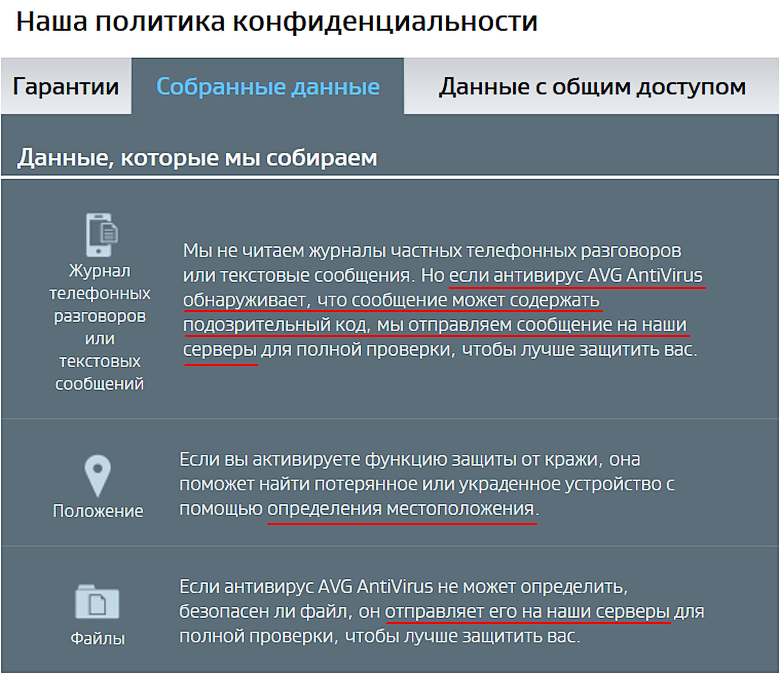
Фрагмент заявления о политике конфиденциальности в приложении AVG AntiVirus FREE for Tablets.
На мобильных устройствах к ней добавятся следующие данные:
- IMEI и MEID (идентификаторы устройств);
- IMSI (идентификатор SIM-карты);
- номер мобильного телефона;
- ID устройства (серийный номер и код производителя);
- географическое местоположение по данным GPS и сотовой сети.
Кроме того, ПД передаются по запросу властей (в том числе другой страны) и различным организациям в исключительных случаях. К ним относятся предотвращение рассылки спама, ликвидации ботнетов и другие действия, повышающие общую безопасность с точки зрения AVG.
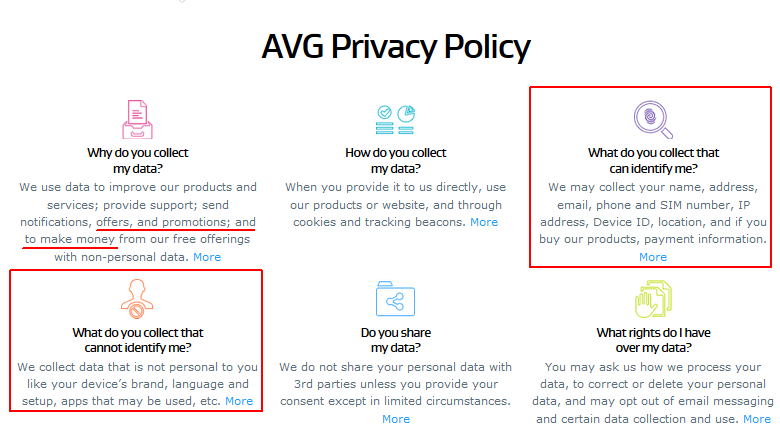
AVG. Privacy? Policy!
Проблема здесь не столько в возросших аппетитах отдельной компании, сколько в меняющемся отношении к сбору сведений о клиентах. При необходимости можно отказаться от какой-то шпионящей программы, но её разработчики создают опасный прецедент для других.
Доброго времени суток, дорогие друзья, знакомые, читатели и прочие личности. Сегодня про AVG .
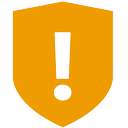
Как Вы помните, я писал уже про многие бесплатные и даже немного платные антивирусные решения, будь то известный и старый-добрый AVZ из материала "Как удалить вирусы с компьютера. Часть 1 [AVZ]", любимый многими "Антивирус Avast. Установка, настройка, детали", уже 30 раз переделанная и любимая некогда мною "Avira" или тот самый условно-платный "Dr.Web".
В частности, в одной из статей я таки обещал постепенно разбирать для Вас самые разные антивирусы, а посему хотелось бы продолжить выполнять это обещание и поговорить сегодня с Вами про AVG .
Что к чему и почему
Собственно, на написание этого материала приблизительно несколько месяцев назад меня натолкнул один из моих учеников, ибо ранее моё знакомство с AVG ограничивалось его старой версией (где-то в самом начале 2013 года, наверное) и тогда я был от сего продукта не сильно в восторге. Сейчас ситуация несколько изменилась и, протестировав этот антивирус несколько месяцев, я таки решил написать небольшой материал.
Как и в случае с Avast !, в рамках данной статьи я буду довольно нейтрален, т.е. расскажу об установке и настройке, но я не буду давать свою экспертную оценку и высказывать мнение, ибо не люблю довольно много антивирусов и вообще последнее время сторонник собственной безантивирусной методики безопасности.
Загрузка AVG
Но давайте к сути. Скачать сие счастье программистской мысли можно с сайта разработчика, нажав на соответствующую кнопочку:

После этого Вам будет предложен вариант для загрузки (полный пробный или бесплатный ограниченный), а так же ссылка на место (на момент написания статьи это был SoftPortal ), откуда антивирус можно скачать.
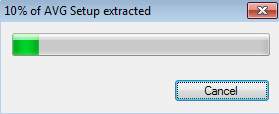
После запуска скаченного файла потребуется дождаться распаковки установщика и можно приступать к установке.
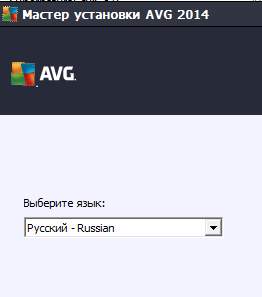
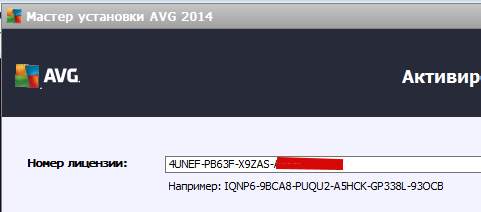
Установка предельно проста, и я на ней останавливаться не буду. Лицензия в бесплатном варианте генерируется автоматически.
Чуть чуть про установку
Правда, традиционно рекомендую делать не " Экспресс-установку ", а выборочную, дабы можно было настроить необходимые Вам компоненты:
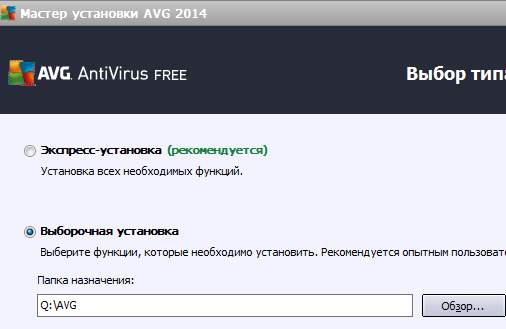
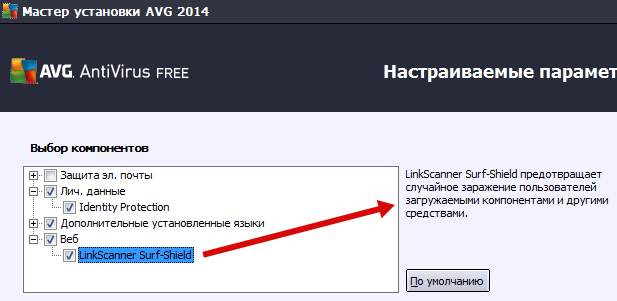
Выделив компонент, Вы можете прочитать его описание слева. Как видите, подумав, я отключил защиту электронной почты, ибо в конце концов ушел в домашнем варианте от локальных почтовых клиентов, а в рамках браузерного клиента дополнительная проверка является сомнительным (при условии наличия No-Script ) преимуществом.
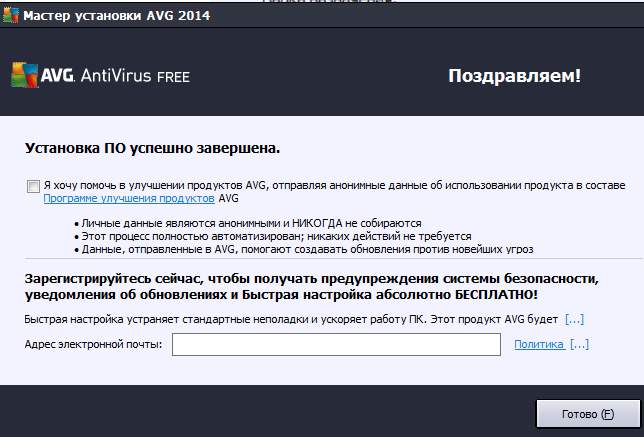
Остается лишь дождаться окончания процесса установки, а на последнем этапе - выбрать, желаете ли Вы помочь улучшению продукта и хотите ли получать на свою почту всяческие новости.
На сим, собственно, всё. Перейдем к использованию.
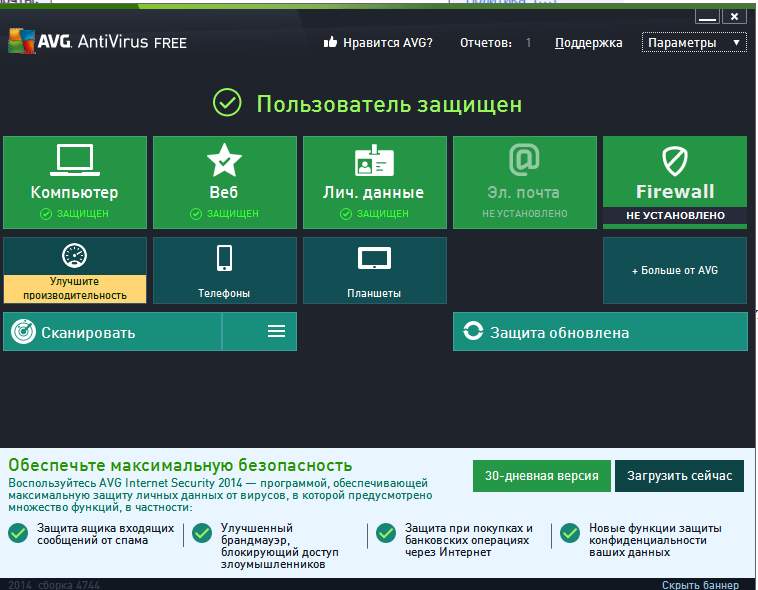
Главное окно программы выглядит как на картинке выше (во всяком случае на момент написания статьи) и сей интерфейс последнее время становится всё более стандартным для всех типов антивирусов.
Использование AVG и настройка
Нас, традиционно, интересуют настройки, что скрываются по ссылке " Параметры - Дополнительные параметры ".
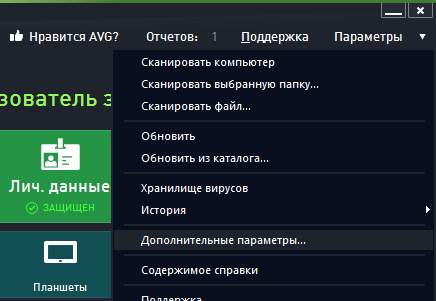
Я пройдусь по тем параметрам, которые изменял сам, а так же теми, что считаю важными и которыми хотел бы с Вами поделиться. Начну с вкладки " Вид ", где я отключил уведомления, которые не очень люблю как таковые, ибо за всем необходимым я привык следить сам:
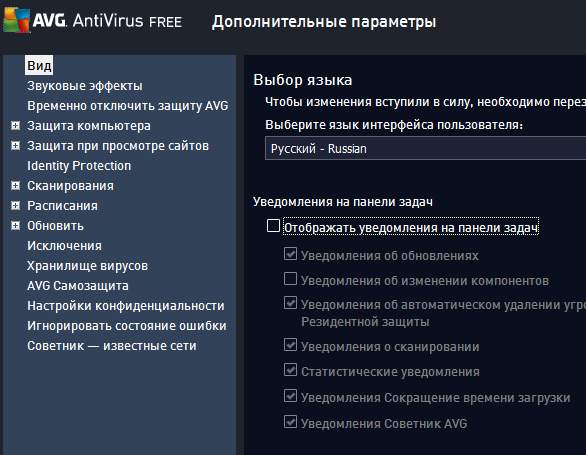
На вкладке со звуковыми эффектами я их тоже отключил вовсе, ибо не люблю когда что-то так же вопит без моего ведома из моих же колонок :)
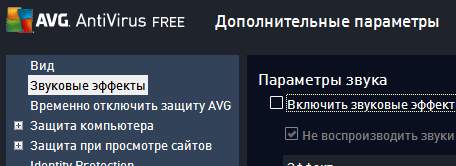
На вкладке " Сканирования " - " Сканирование всего компьютера " я включаю эвристический анализ:
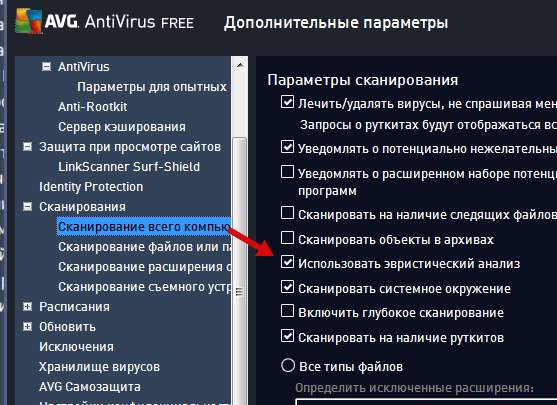
Это существенно увеличивает период сканирования, но зачастую помогает найти большее количество возможных вирусов при полном сканировании системы.
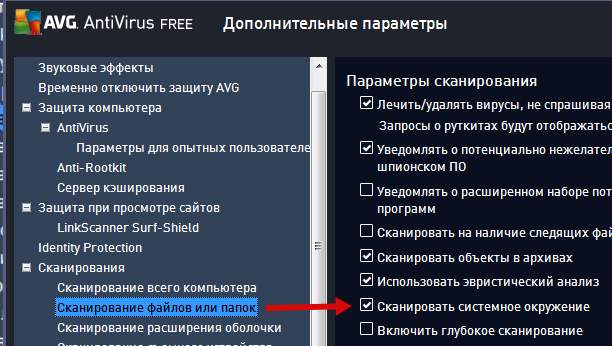
На подвкладках " Сканирование файлов и папок " и " Сканирование расширения оболочки " я включил галочки " Сканировать системное окружение ".
Остальные настройки можно назвать опциональными для каждого пользователя, ибо, например, то же самое расписание проверок - это Ваше личное дело во всём и полностью. Лично я таки люблю делать полные проверки и даже обновления чисто вручную, но тут уж кому что.
Где купить лицензию на антивирус AVG
Если Вы решили приобрести полную версию программы (имеется ввиду расширенную платную версию антивируса, а не бесплатную его составляющую), то рекомендуется делать это не в розничных магазинах (которые не только делают существенную наценку, но и добавляют к конечной цене стоимость коробки с программой, её доставки в магазин, стоимость аренды магазина и прочую "логистику"), а в интернет-магазинах, что:
- Во-первых, дешевле (не только по причинам, что указаны выше, но и потому, что софт закупается/продается оптовыми объемами);
- Во-вторых, удобно, т.к никуда не надо ходить и оплатить можно хоть кредиткой, хоть смской с телефона;
- В-третьих, достаточно безопасно, ибо лицензию можно сразу (быстрая доставка ключей на Email) проверить и активировать, чего не сделаешь в оффлайн-магазине.
К слову, если вдруг, по каким-то причинам, Вы знаете магазин софта дешевле (и главное, - лучше!), то свяжитесь через форму обратной связи, мы с командой рассмотрим Ваш вариант.. и может предложим читателям в этом тексте. Спасибо!
Давайте, впрочем, перейдем к послесловию.
Послесловие
Единственное, что мне решительно не нравится в сим антивирусе, - это невозможность настройки автоматических действий при обнаружении разного рода угроз, т.е. традиционные " Найдено то-то -> Лечить -> Если невозможно лечить, то удалить - Если невозможно удалить, то переименовать или перенести в карантин " и прочие варианты подобного типа настроек.
Совсем в двух словах как-то так, но, надеюсь, что тем, кто с сим антивирусом незнаком, таки материал будет полезен.
Как и всегда, если есть какие-то вопросы, дополнения, благодарности и всё такое разное, то буду рад видеть их в комментариях к этой записи.
Читайте также:


